> 运动
如何设置自动更新电脑时间(如何设置自动更新电脑时间显示)
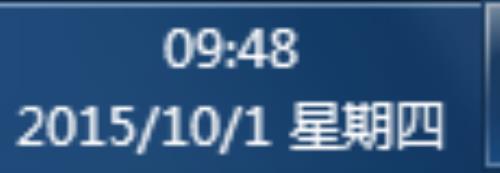
导语:如何设置自动更新电脑时间?
我们使用电脑的时候都会遇到一个现象,就是使用时间长了,电脑系统的时间跟准确的北京时间就对不上了,经常都是越来越慢,电脑时间不准怎么办?那我们就来看看在不同系统下,电脑时间的自动更新设置的方法。
Win7系统下的电脑时间设置:
1、先点一下电脑屏幕右下角的时间,左键单击一下,会跳出一个时钟(如下图);
2、然后我们来左键点击图上的【更改日期和时间设置】,我们会发现进入到下图界面,里面有个【Internet时间】;
3、在跳出来的窗口中点击【Internet时间】,就会进入如下图所示界面,然后再点【更改设置】;
4、在【与Internet时间服务器同步(s)】的选项上打上勾,然后点【立即更新】,系统时间就能自动
5、如果有时候没有,我们可以多点几次,或者下拉【服务器(E)】,换一个服务器再点击立即更新看看,就能校对成功了。
Windows XP系统下的电脑时间设置:
1、先点一下电脑屏幕右下角的时间,左键单击一下,跳出如下图所示界面,里面有个【Internet时间】;
2、在跳出来的窗口中点击【Internet时间】,就会进入如下图所示界面,在【自动与Internet时间服务器同步(s)】的选项上打上勾,然后点【立即更新】,系统时间就能自动;
3、如果有时候没有,我们可以多点几次,或者下拉【服务器】,换一个服务器再点击立即更新看看,就能校对成功了。
本文内容由小荣整理编辑!